E-Mail-zu-SMS-DNS-Einrichtung
Diese Anleitung gibt Ihnen Anweisungen, wie Sie ein E-Mail-zu-SMS-Gateway einrichten können, das Ihnen ermöglicht, SMS-Nachrichten über das Internet zu versenden, indem Sie E-Mails an eine Domain senden und den Benutzernamen der E-Mail als Telefonnummer des Empfängers verwenden. Z.B. 0123456798@emailtosms.ozeki.hu.
Schritt 1: Erstellen Sie eine DNS-Zone namens emailtosms.ozeki.hu.
Um E-Mails in der Subdomain emailtosms.ozeki.hu zu akzeptieren, sollte eine neue DNS-Zone für diese Subdomain erstellt werden. In unserem Beispiel verwenden wir Amazon Web Services, um diese Subdomain zu erstellen. Sie können auch Amazon Web Services nutzen, selbst wenn Sie Ihre Hauptdomain bei einem anderen DNS-Anbieter hosten. Amazon Web Services (AWS) ist ein massiver globaler Cloud-Infrastrukturanbieter, der die Entwicklung Ihres Unternehmens vorantreibt. Es nimmt Ihnen die Last ab, indem es die Hardware-Anforderungen der Infrastruktur handhabt, die sich sofort erweitert, wenn Sie die Arbeitslast darauf erhöhen. In Abbildung 1 können Sie sehen, wie Sie AWS nutzen können.
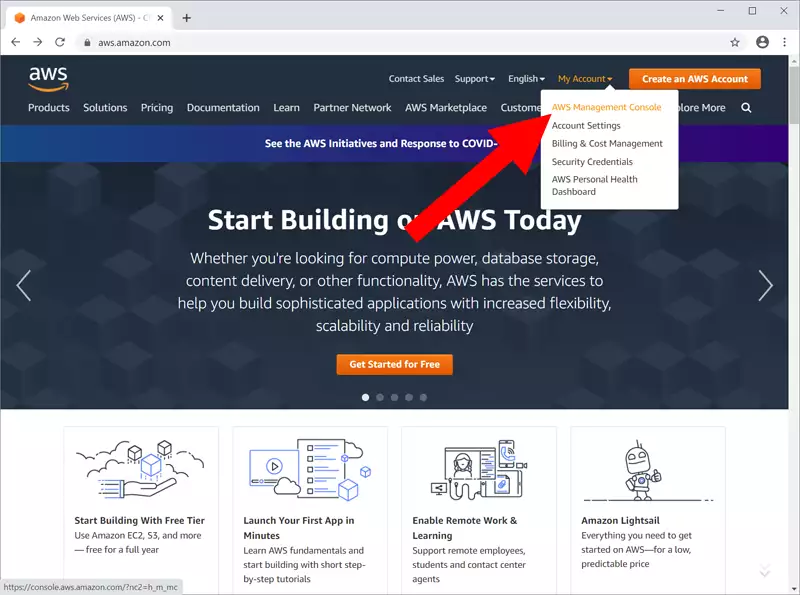
Der nächste Schritt ist die Auswahl Ihres Dienstes. Amazon bietet unzählige Service-Optionen. Wählen Sie nun "Route 53", wie in Abbildung 2 zu sehen. Route 53 ist eine äußerst zuverlässige und kostengünstige Verbindung, die genutzt werden kann, um Benutzer zu Infrastrukturen außerhalb von AWS zu leiten.
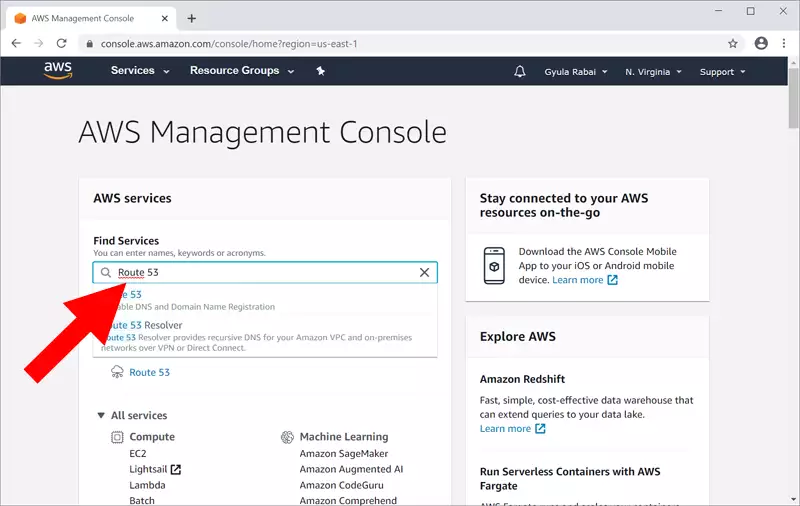
Jetzt müssen Sie die Verbindung zwischen AWS und Ozeki SMS Gateway einrichten. Suchen Sie dazu nach einer Option "Hosted Zone" auf der linken Seite der AWS-Website. Sie finden sie mit Hilfe von Abbildung 3. Klicken Sie darauf, um eine neue Hosted Zone einzurichten.
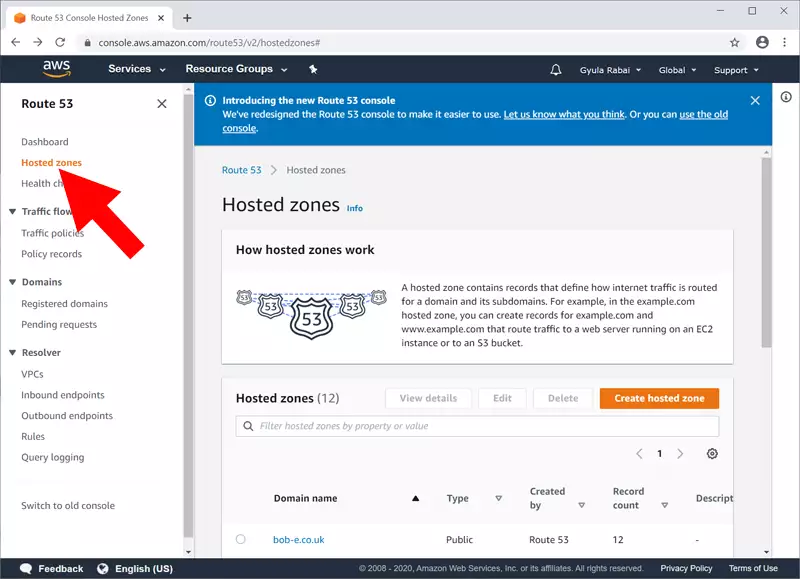
Sie befinden sich nun im Hosted Zones-Fenster (Abbildung 4). Suchen Sie nach einem „Create hosted zone“-Button, um eine neue Verbindung einzurichten. Dies führt Sie zum Konfigurationspanel der Hosted Zone.
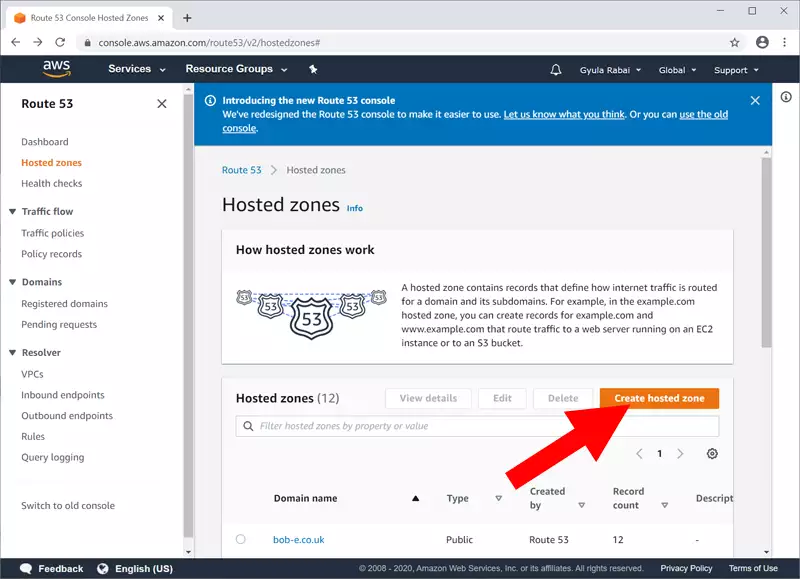
Jetzt müssen Sie die Hosted Zone konfigurieren. Der wichtige Schritt hier ist, "emailtosms.ozeki.hu" in das Feld „Domain name“ einzugeben. Auf diese Weise verbindet sich AWS mit dem Ozeki SMS Gateway und arbeitet als ein System. Sie finden das Feld mit Hilfe von Abbildung 5.
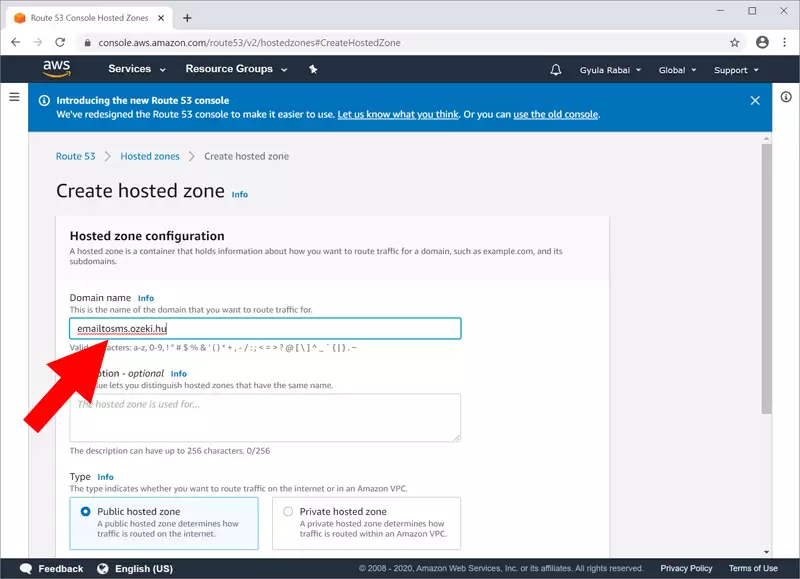
Um die Konfiguration abzuschließen, klicken Sie auf „Create hosted zone“. Nachdem Sie den Button geklickt haben, versucht AWS, eine Verbindung mit dem Ozeki SMS Gateway herzustellen. Das grüne Popup-Banner oben in Abbildung 6 wird sichtbar, wenn die Verbindung erfolgreich war.
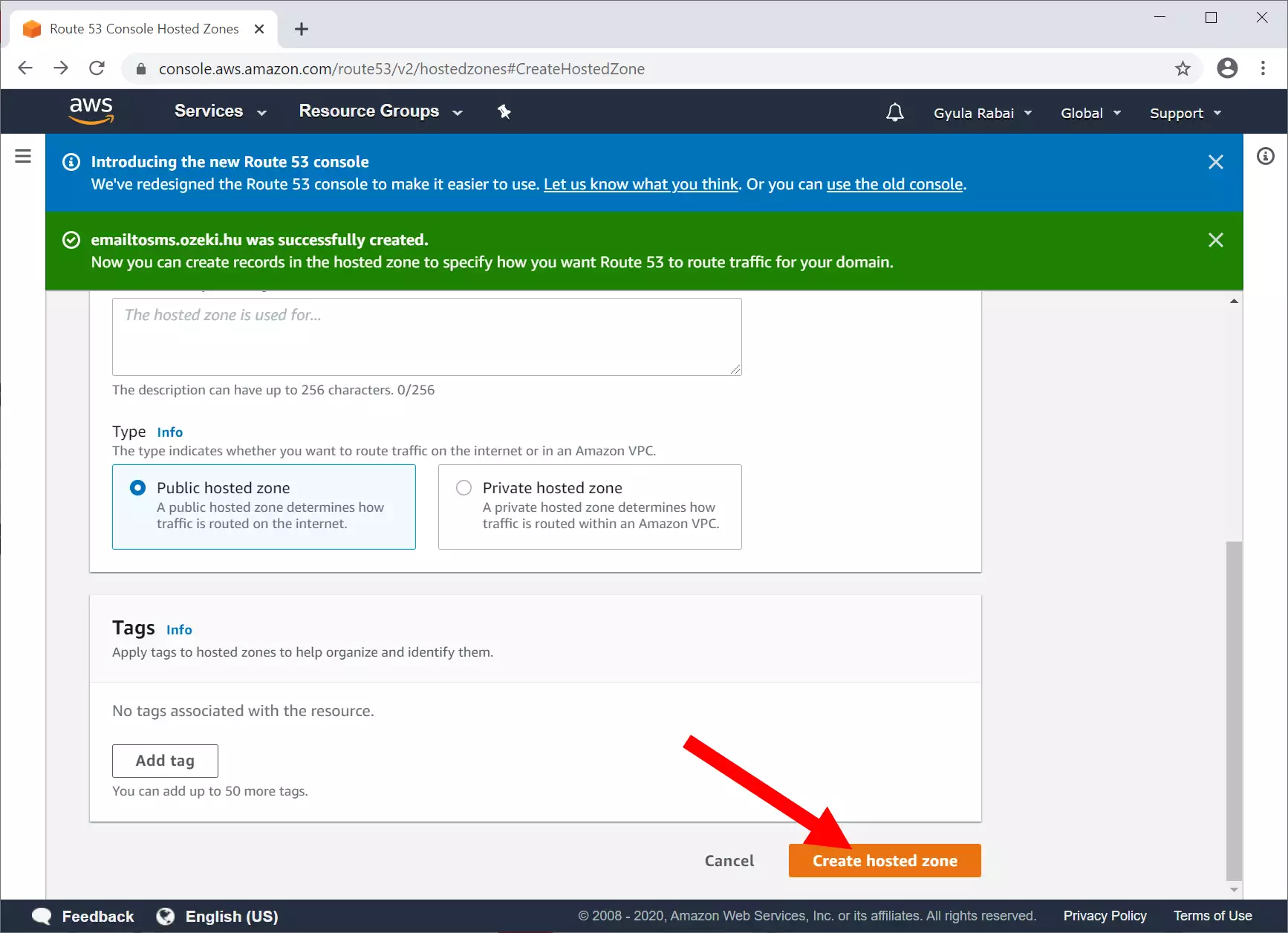
Schritt 2: Erstellen Sie einen MX-Eintrag, der auf Ihr SMS-Gateway verweist
In diesem Schritt erstellen Sie zwei Einträge in Ihrer neu erstellten Domain. Einer sollte ein A-Eintrag sein, der auf Ihr SMS-Gateway verweist, der andere sollte ein MX-Eintrag sein, der den E-Mail-Servern mitteilt, E-Mails an Ihr SMS-Gateway weiterzuleiten. Das System funktioniert so, dass E-Mail-Server im Internet den MX-Eintrag nachschlagen, der auf Ihren mail.emailtosms.ozeki.hu A-Eintrag verweist, der wiederum auf die IP-Adresse Ihres SMS-Gateways zeigt. Nachdem die E-Mail-Server die IP-Adresse Ihres SMS-Gateways ermittelt haben, leiten sie die E-Mails an dessen SMTP-Port (25) weiter.
Nachdem Sie die Verbindung aktiviert haben, können Sie nun einen MX-Eintrag erstellen, der auf Ihr SMS-Gateway verweist. Sie können die funktionierende Route 53-Verbindung in der Liste der Hosted Zones in AWS sehen (Abbildung 7). Klicken Sie auf den blauen Titel der Verbindung, um mit dem Hinzufügen eines Eintragspunkts zu beginnen.
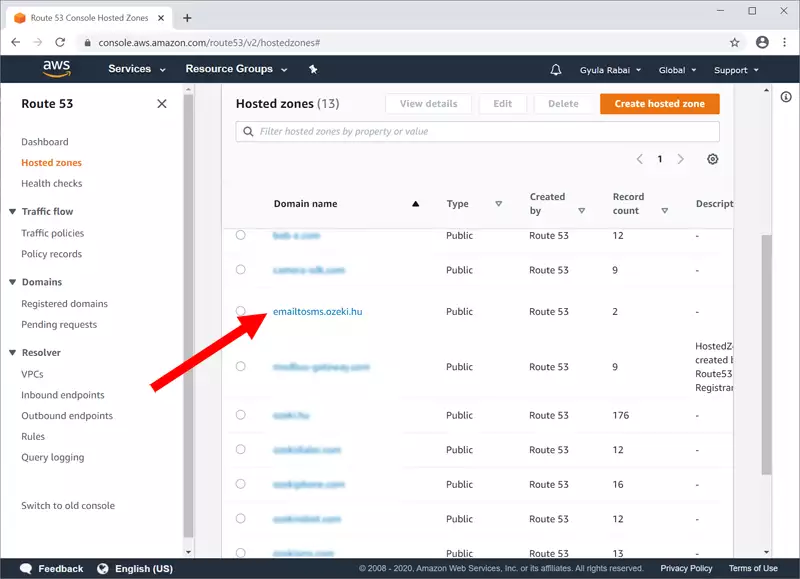
Hier wird Ihnen das Panel „Hosted zone details“ angezeigt, wie Sie in Abbildung 8 sehen können. Hier können Sie Dateien importieren, Tags verwalten, Einträge bearbeiten und löschen, aber am wichtigsten ist, dass Sie neue Einträge erstellen können. Klicken Sie auf den Button „Create record“, um den Vorgang zu starten.
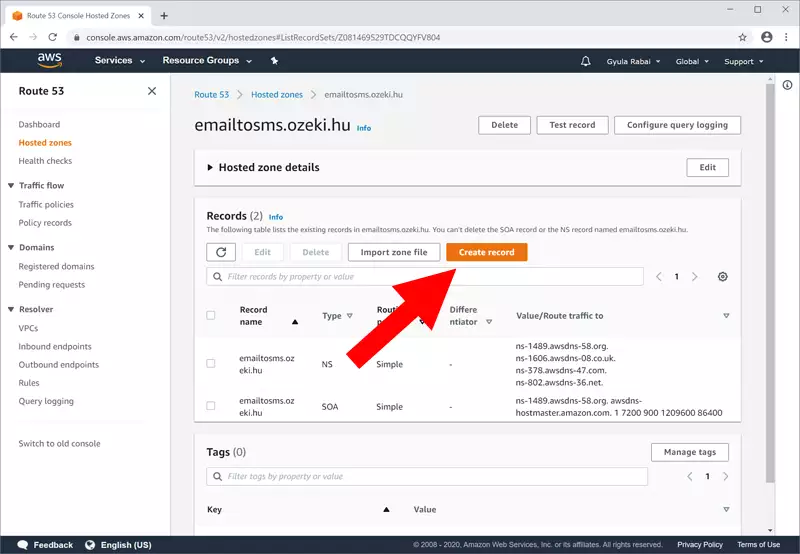
Nun werden Ihnen die Routing-Policy-Optionen angezeigt, die Sie in Abbildung 9 finden. AWS kann die meisten Kundenanforderungen erfüllen, daher stehen mehrere Routing-Policies zur Auswahl. Sie benötigen jetzt die Option „Simple routing“. Klicken Sie darauf und dann auf „Next“.
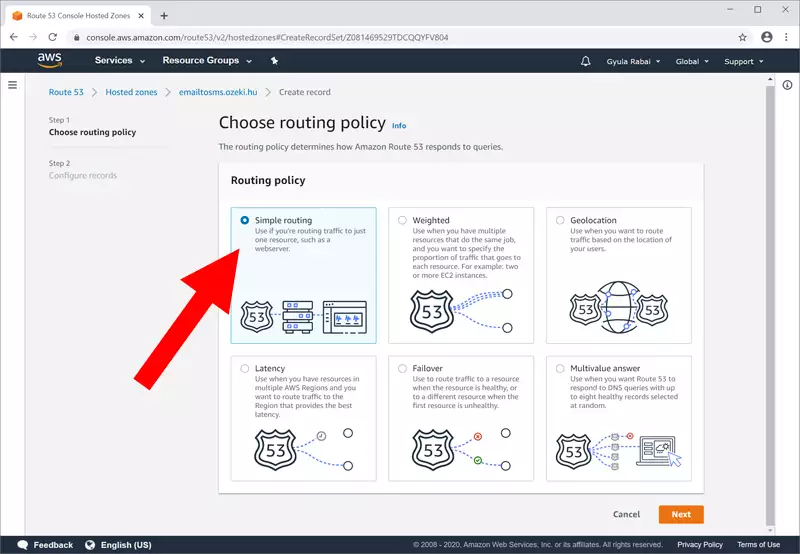
Nun befinden Sie sich im Panel „Configure records“. Hier können Sie neue Einträge erstellen, formulieren oder bestehende löschen. Um neue Routing-Einträge für emailtosms.ozeki.hu hinzuzufügen, suchen Sie den Button „Define simple record“ und klicken Sie darauf. Abbildung 10 hilft Ihnen dabei.
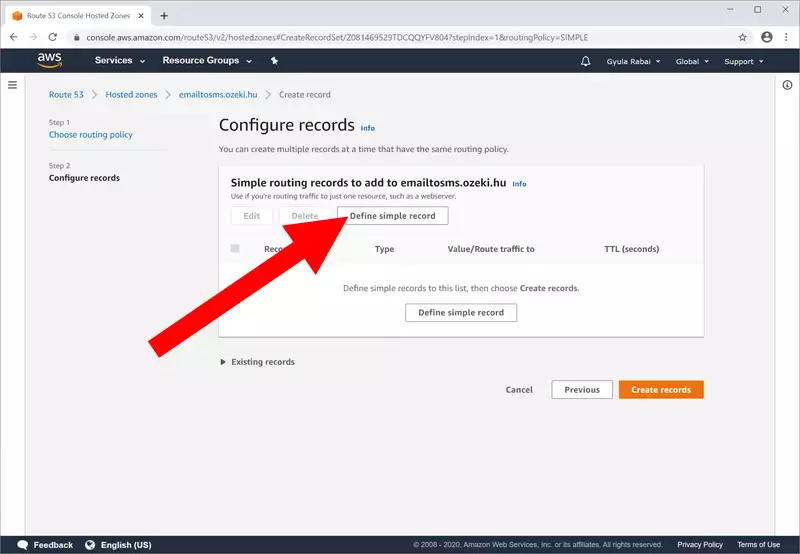
Der nächste Schritt besteht darin, den Eintrag zu definieren. Dabei hilft Ihnen Abbildung 11. Wie Sie sehen können, muss das erste Feld „mail“ enthalten. Das zweite Feld benötigt die IP-Adresse Ihres Ozeki 10 SMS-Gateways. Dies teilt Route 53 mit, was auf DNS-Anfragen geantwortet werden soll.
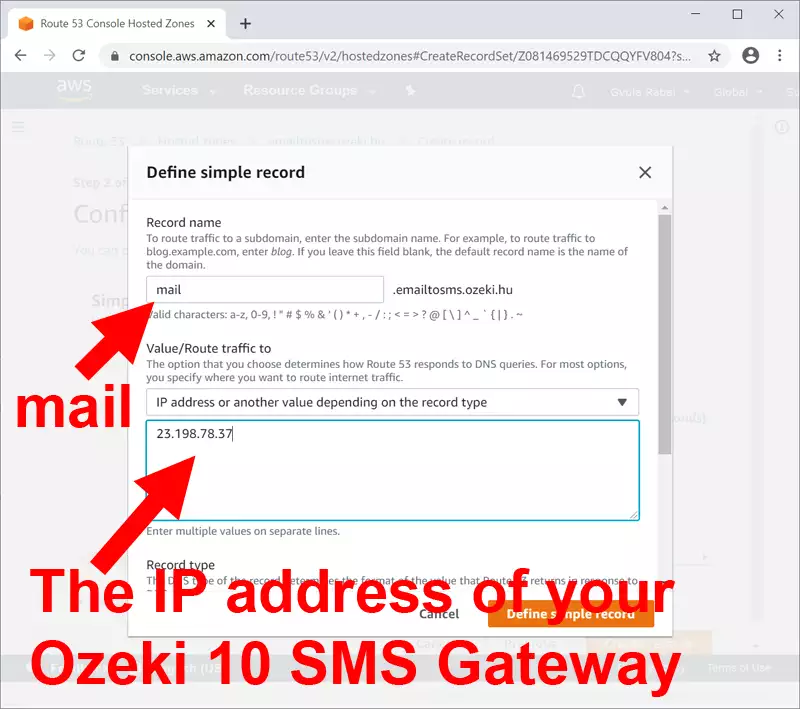
Sie müssen einen weiteren einfachen Eintrag erstellen. Klicken Sie erneut auf den Button „Define simple record“, um den Vorgang noch einmal zu starten. Den Button finden Sie in Abbildung 12.
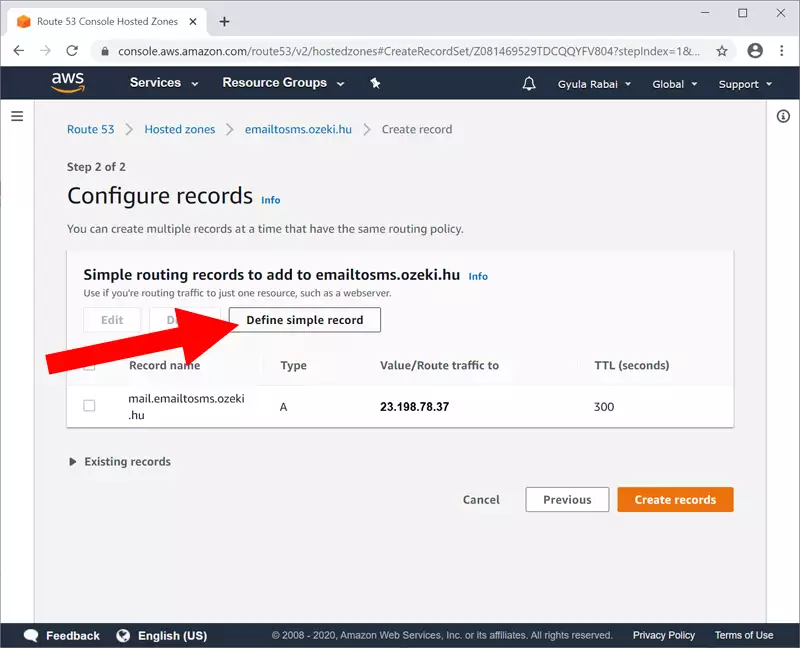
Nun müssen Sie Ihren zweiten einfachen Eintrag konfigurieren. Dies ist etwas schwieriger, aber wir helfen Ihnen mit „Abbildung 13“. Das erste Feld, genannt Subdomain, muss leer bleiben. Das Feld „Value/Route traffic to“ muss nur Folgendes enthalten: „10 mail.emailtosms.ozeki.hu“. Darunter befindet sich ein Dropdown-Menü. Sie müssen die Option „MX-specifies mail servers“ auswählen. Wenn Sie alle erforderlichen Daten erfolgreich eingegeben haben, klicken Sie auf den Button „Define simple record“.
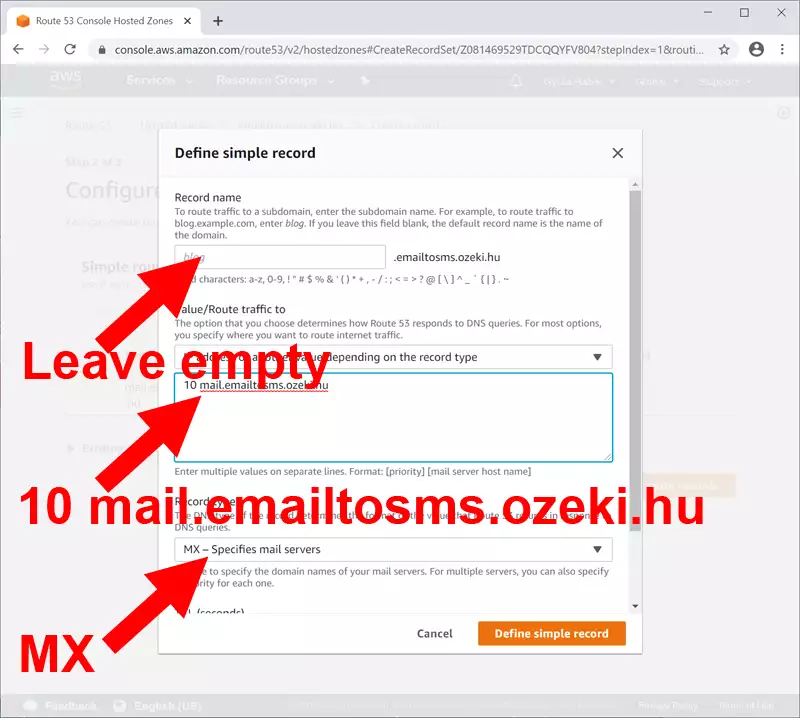
Sie haben nun alle benötigten Einträge eingerichtet. Das Panel „Simple routing records to add to emailtosms.ozeki.hu“ sollte die beiden eben erstellten Einträge enthalten. Wie das aussehen sollte, sehen Sie in Abbildung 14. Klicken Sie auf „Create records“, um die Einträge zu erstellen.
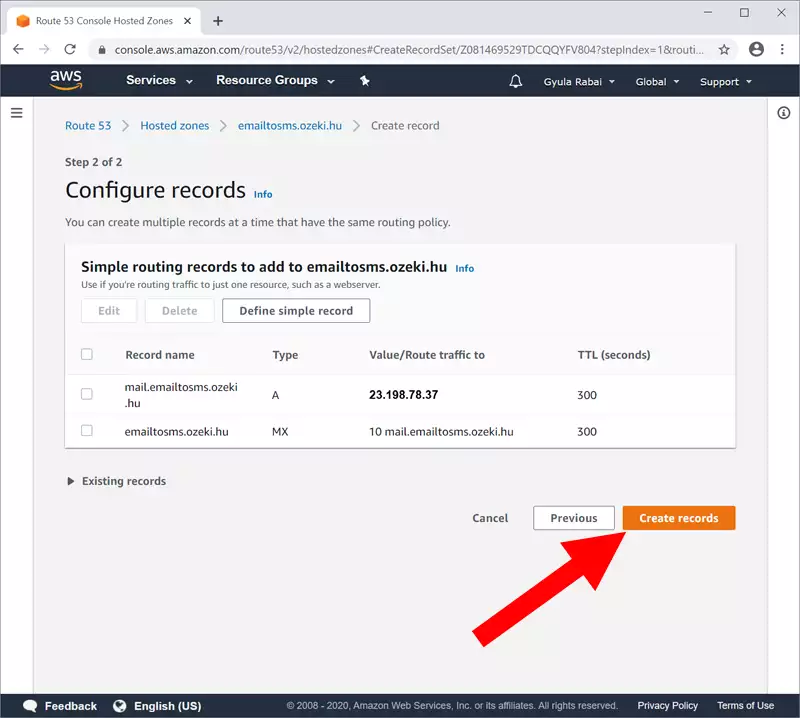
In Abbildung 15 sehen Sie, wie Ihre konfigurierte DNS-Zone im Records-Panel aussehen sollte. Sie sind mit der Erstellung der Einträge fertig. Sie sollten mit dem nächsten Schritt fortfahren.
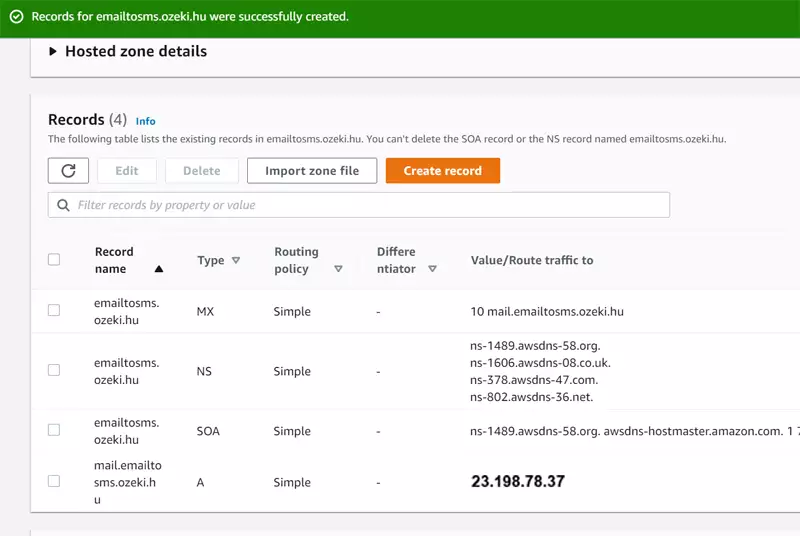
Schritt 3 – Erstellen eines NS-Eintrags, der auf Ihre DNS-Zone verweist
Wenn Ihr Subdomain erstellt wurde, besteht der nächste Schritt darin, von Ihrer Hauptdomain darauf zu verweisen. In unserem Beispiel haben wir eine Subdomain namens emailtosms.ozeki.hu erstellt, daher müssen wir einen NS-Eintrag in der Domain ozeki.hu einrichten, der darauf verweist.
Nachdem Sie die Einträge erstellt haben, sollten Sie zurück zum „Hosted Zones“-Panel navigieren. Sie finden es auf der linken Seite des Fensters. Abbildung 16 hilft Ihnen dabei.
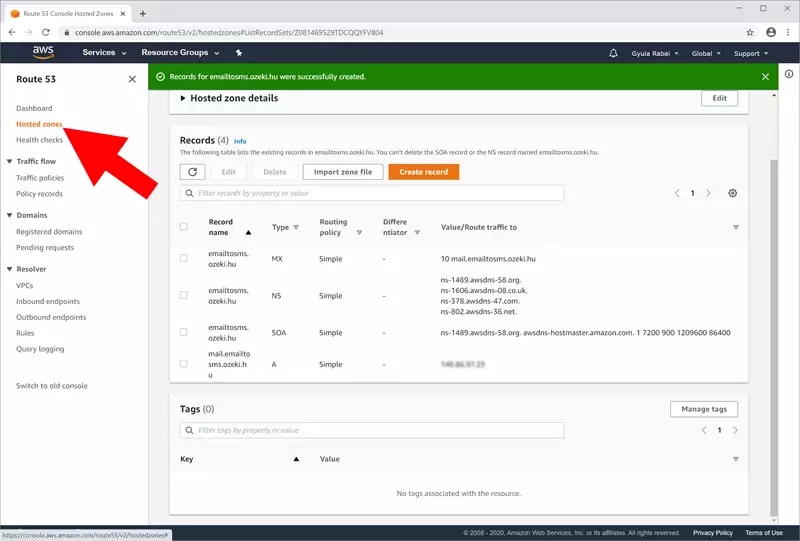
Hier müssen Sie nach Ihrer Hauptdomain suchen. Abbildung 17 zeigt, dass unsere Beispieldomain ozeki.hu ist. Klicken Sie darauf, um zum Optionsmenü dieser Domain zu gelangen.
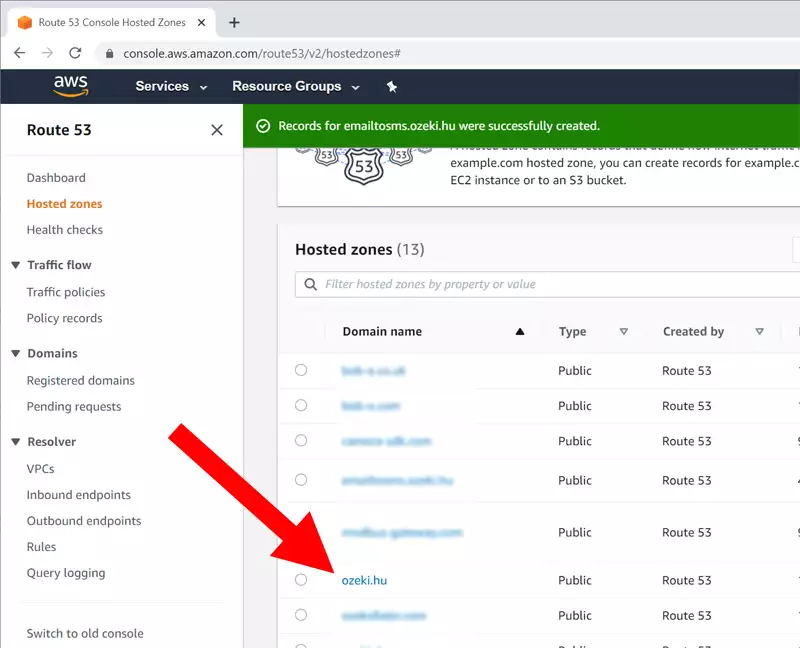
Sie müssen erneut einen neuen Eintrag erstellen. Diesmal in der Domain „ozeki.hu“. Suchen Sie nach „Create record“ und klicken Sie darauf. Sie finden es leicht in Abbildung 18.
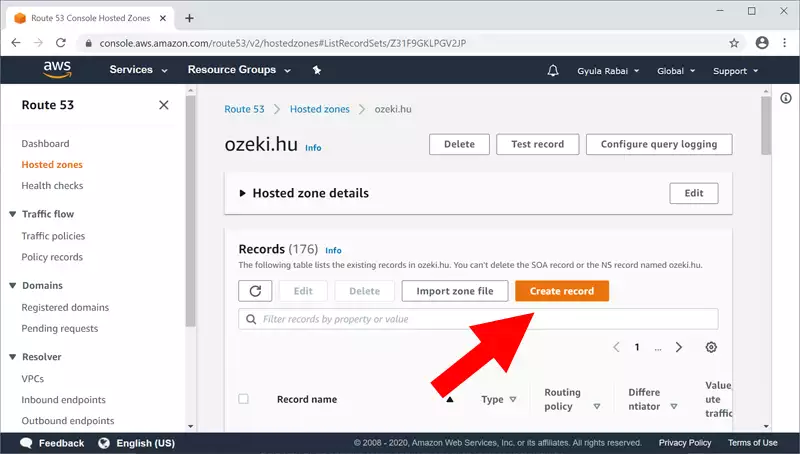
Der nächste Schritt besteht darin, den NS-Eintrag zu erstellen, der auf Ihre neu erstellte Zone verweist. Beachten Sie, dass der DNS-Server, den Sie in diesem Schritt angeben, mit dem DNS-Server übereinstimmen muss, der Ihre neue Zone bedient. In unserem Beispiel sehen Sie in Abbildung 16, dass der DNS-Server von emailtosms.ozeki.hu ns-1489.awsdns-58.org ist. Deshalb haben wir diesen Wert in der erstellten Zone angegeben. (Ihr DNS-Server für Ihre Subdomain wird natürlich anders sein – stellen Sie einfach sicher, dass er übereinstimmt.)
Sie müssen auch beachten, dass der Domainname emailtosms im „Record name“ des NS-Eintrags verwendet wird. Dadurch wird sichergestellt, dass Anfragen an die Zone emailtosms.ozeki.hu an den entsprechenden DNS-Server weitergeleitet werden, der die Subdomain emailtosms.ozeki.hu bedient.
Um diesen neuen Eintrag zu konfigurieren, folgen Sie Abbildung 19. Das erste Feld muss den Namen Ihres DNS-Servers enthalten. Das zweite Feld muss auf „IP-Adresse oder ein anderer Wert, abhängig vom Eintragstyp“ gesetzt werden und den DNS-Server Ihrer Subdomain enthalten. Der „Record type“ muss „NS“ sein. Die anderen Einstellungen liegen bei Ihnen, aber wir empfehlen die in Abbildung 19 gezeigten Werte.
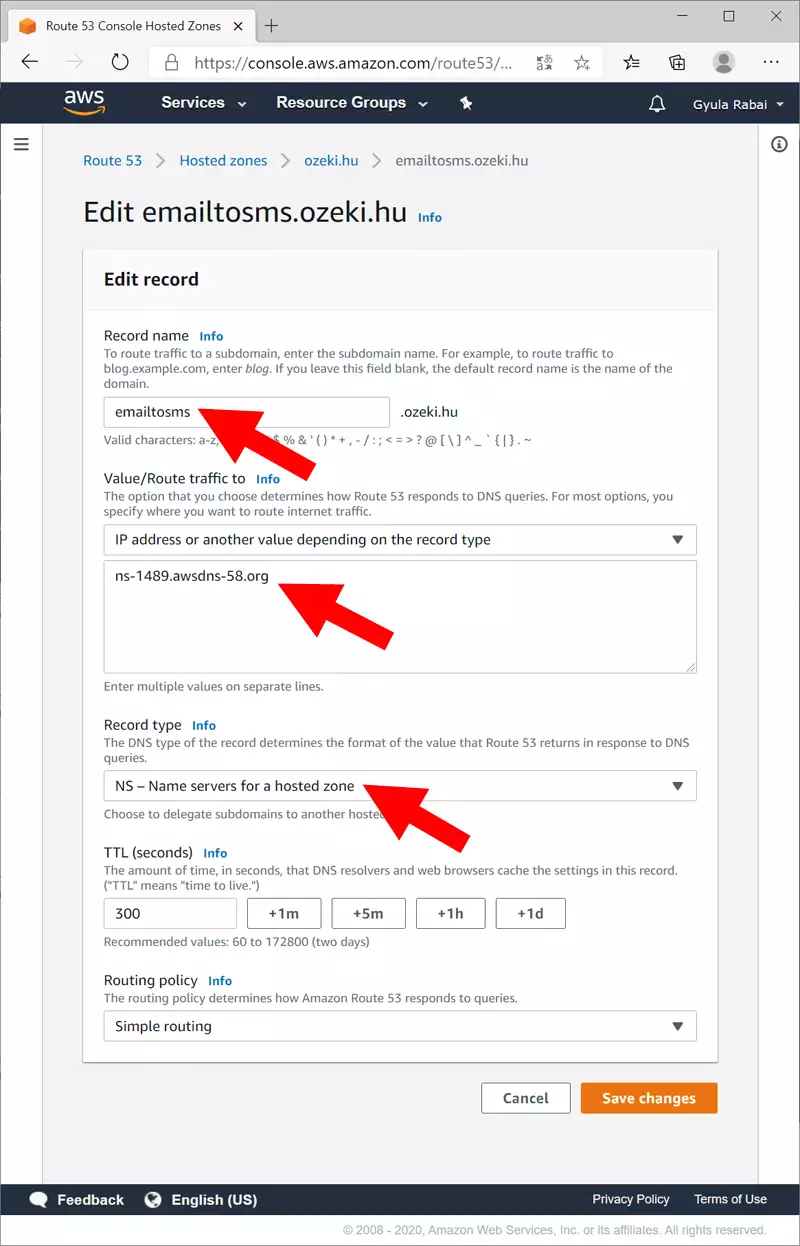
Der letzte Schritt besteht darin, auf die Schaltfläche „Create records“ am unteren Rand der Seite zu klicken (Abbildung 20).
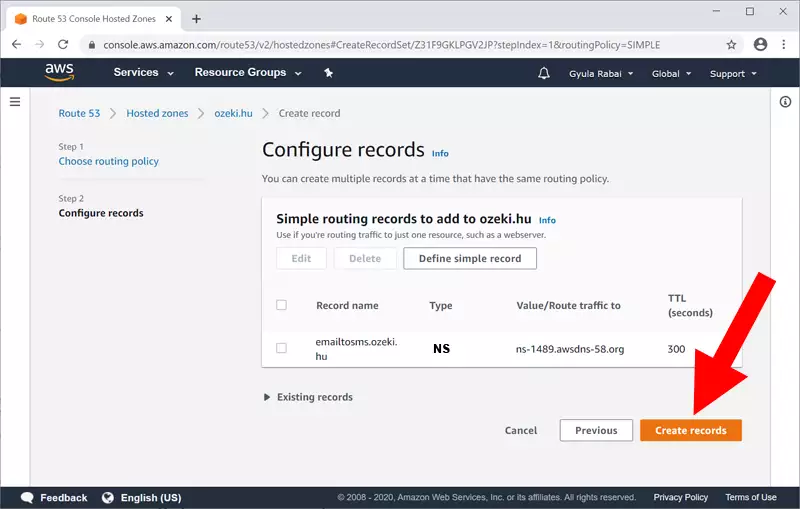
Der letzte Schritt besteht darin, auf die Schaltfläche „Create records“ am unteren Rand der Seite zu klicken. Nach diesen Einstellungen leitet Ihr DNS-System E-Mails, die an phonenumber@emailtosms.ozeki.hu gesendet werden, an den SMTP-Port Ihres SMS-Gateways (in unserem Beispiel 23.198.78.37) weiter, der der TCP/IP-Port 25 ist.
